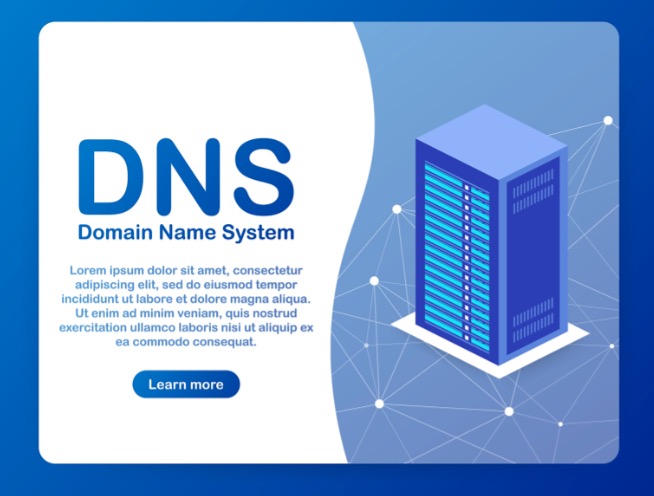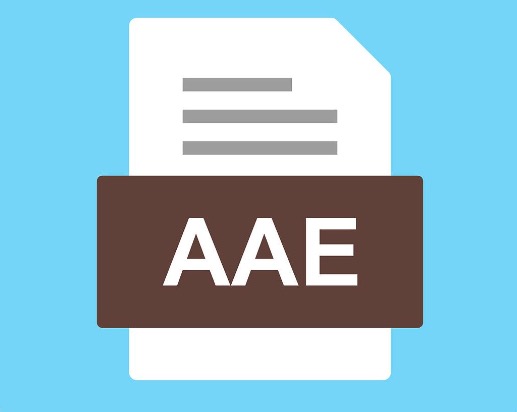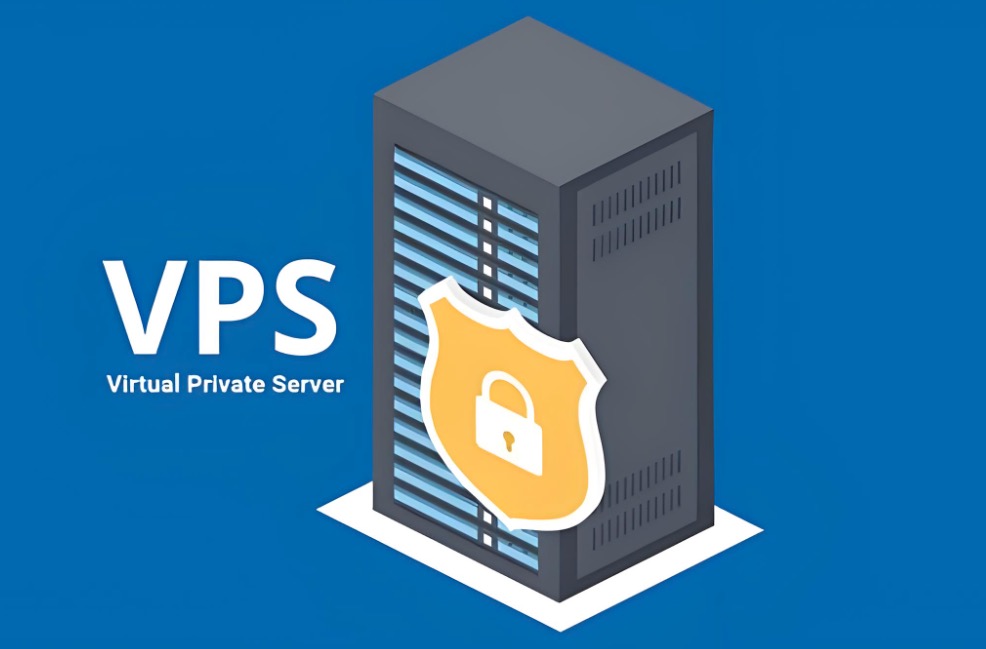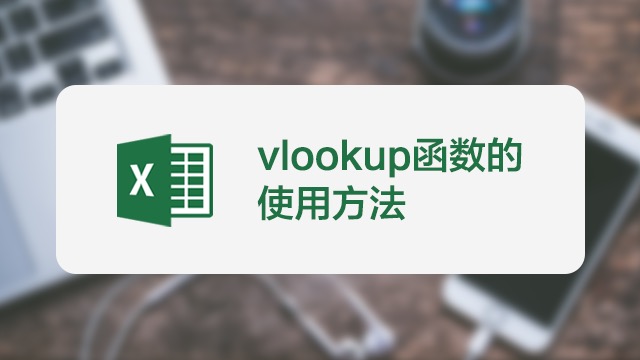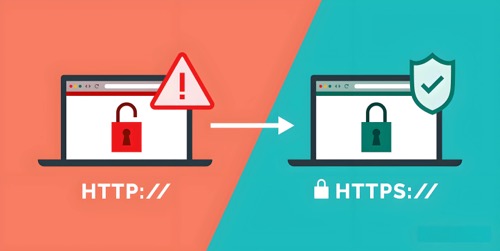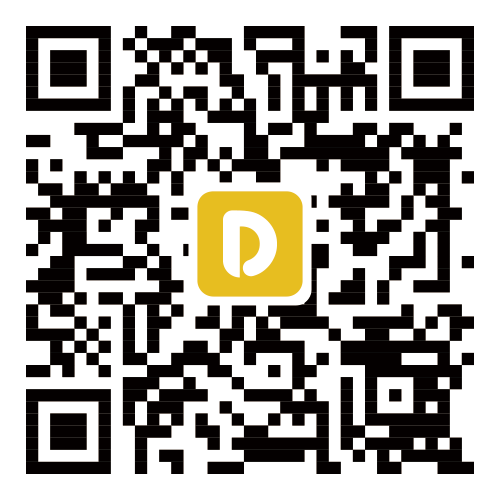电脑锁屏快捷键怎么设置?
时间:2025-07-11 12:23:15 来源:51DNS.COM
在日常使用电脑的过程中,无论是临时离开工位,还是需要短暂保护个人隐私,快速锁屏都是一项极为实用的操作。电脑锁屏快捷键能够让你一键锁定屏幕,避免他人未经授权访问你的电脑,保障信息安全。其实,每个人对于电脑使用的习惯各有不同,而电脑锁屏快捷键刚好又可以根据自身需求进行设置。那么,我们要怎么设置电脑锁屏快捷键呢?
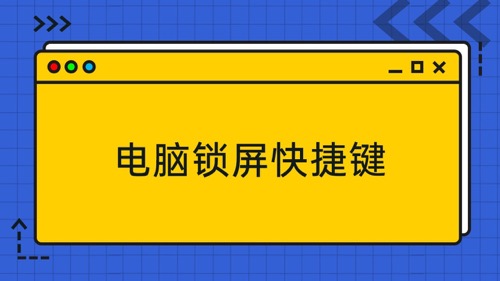
电脑锁屏快捷键怎么设置?
不同的系统设置方法也略有差异,因此需要根据对应的系统来进行设置。
Windows系统
1、通用快捷键设置:对于Windows系统而言,最为常见且通用的锁屏快捷键组合是“Windows键+L键”。这个组合在Windows7、Windows8、Windows10以及Windows11等各个版本中均能使用。其设置无需额外操作,系统默认支持此快捷方式。
2、个性化快捷键设置:
首先,在桌面空白处点击鼠标右键,选择“新建”-“快捷方式”。在弹出的“创建快捷方式”对话框中,输入“%windir%\System32\rundll32.exeuser32.dll,LockWorkStation”,然后点击“下一步”。这里的命令是调用系统的锁屏功能,通过创建快捷方式来实现自定义触发。为这个快捷方式命名,比如“自定义锁屏”,接着点击“完成”。
此时,在桌面上会生成一个新的快捷方式图标。右键点击该图标,选择“属性”。在属性窗口中,找到“快捷键”一栏,点击光标定位到该栏后,按下你想要设置的快捷键组合,例如“Ctrl+Shift+L”。设置完成后点击“确定”。此后,按下你自定义的快捷键组合,电脑即可迅速锁屏。
macOS系统
1、基本锁屏快捷键:在macOS系统中,常用的锁屏快捷键是“Command键+Control键+Q键”。按下这组快捷键,电脑会立即锁定屏幕,与Windows系统类似,再次解锁需要输入用户密码。这一组合操作简单,方便用户在临时离开电脑时快速保护个人信息。
2、借助“锁定屏幕”菜单项设置
除了上述快捷键,macOS还可通过“锁定屏幕”菜单项来实现锁屏,并可将其添加到菜单栏以便快速操作:点击屏幕左上角的苹果菜单,选择“系统偏好设置”。在系统偏好设置中,点击“键盘”选项。在键盘设置窗口中,选择“快捷键”标签,然后在左侧列表中点击“屏幕锁定”。
勾选“在菜单栏中显示”选项,此时屏幕右上角的菜单栏中会出现一个锁形图标。点击该图标,即可快速锁定屏幕。此外,你还能在该界面中看到默认的“锁定屏幕”快捷键,若想修改,点击当前快捷键组合,然后按下新的组合键即可完成更改。
Linux系统
不同的Linux发行版可能有不同的默认锁屏快捷键。以常见的Ubuntu为例,默认情况下,按下“Super键+L键”可以锁屏。如果此快捷键不生效,可通过系统设置进行调整。进入“设置”-“键盘”-“快捷键”-“系统”,在其中找到“锁定屏幕”选项,查看或修改对应的快捷键组合。
笔记本电脑功能键冲突
部分笔记本电脑由于功能键的设计,可能会影响到常规锁屏快捷键的使用。例如,有些笔记本需要同时按下“Fn+Windows键+L键”才能实现锁屏,这是因为默认情况下,Fn键与其他按键组合用于控制笔记本的特殊功能。若想更改此设置,可进入笔记本的BIOS设置界面。在BIOS中找到“Keyboard/Mouse”或类似选项,将“Fn键锁定”或“FunctionKeyBehavior”设置为“默认功能”或“传统模式”,这样就可以直接使用常规的锁屏快捷键,而无需再按Fn键。
设置合适的电脑锁屏快捷键,不仅能提升操作效率,还能更好地保护个人信息安全。通过上述针对不同系统的设置方法,无论你使用的是Windows、macOS还是Linux系统,都能轻松实现快速锁屏,让你的电脑使用更加便捷与安全。
上一篇:服务器内存使用率过高怎么办?
下一篇:mac如何打开命令行?